Die Verwendung von Windows 10-Kennwörtern ist einer der beliebtesten Mechanismen, um dem Windows Server-Zugriff Sicherheit zu verleihen . Dieses Kennwort muss bestimmte Zugriffsparameter erfüllen, und es ist normal, dass wir nach einiger Zeit das Windows Server-Kennwort entweder vom lokalen Administrator oder von der Domäne aus ändern möchten . Wir tun dies normalerweise vom Serveradministrator im Abschnitt ” Active Directory- Benutzer und -Computer “, aber heute werden wir sehen, wie dieses Kennwort in PowerShell geändert wird.
Wenn in unseren Konten ein Windows Server-Kennwort konfiguriert ist, ist es für andere Benutzer schwieriger, auf unsere Informationen zuzugreifen. Obwohl es manchmal nicht schwierig ist, sich so viele Passwörter zu merken, müssen wir die Passwörter in Windows 10 regelmäßig ändern, um das Erraten zu erleichtern.
Wir überlassen Ihnen auch das Video-Tutorial, um zu erfahren, wie Sie das Kennwort des lokalen Administrators oder der Domäne mit PowerShell ändern können.
Um auf dem Laufenden zu bleiben, abonniere unseren YouTube-Kanal! ABONNIEREN
1. So ändern Sie das lokale Administratorkennwort in PowerShell
Der erste Schritt besteht darin, als Administrator auf PowerShell zuzugreifen, indem Sie mit der rechten Maustaste auf die Schaltfläche Start klicken und “Windows PowerShell (Administrator)” auswählen:
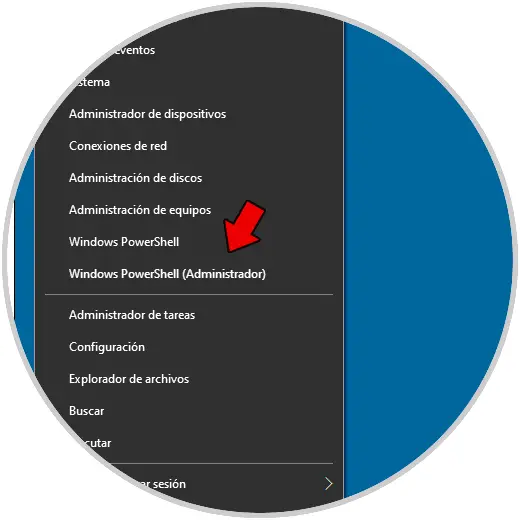
In der PowerShell-Konsole und im ersten Befehl konvertieren wir das neue Kennwort mit dem folgenden Befehl in eine verschlüsselte Zeichenfolge:
$ NewPassword = ConvertTo-SecureString "P @ ssw0rd" -AsPlainText -Force
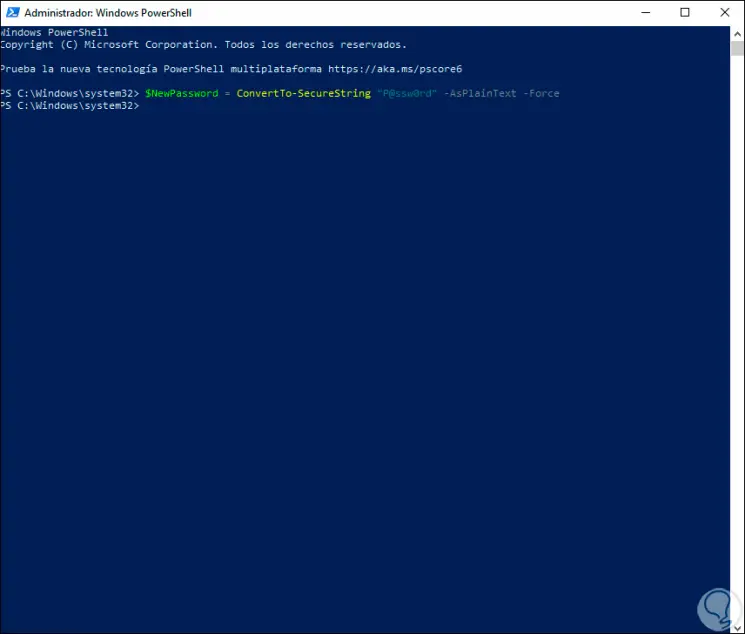
Danach ändern wir das Passwort Ihres lokalen Kontos mit dem folgenden Befehl:
Set-LocalUser -Name User -Password $ NewPassword
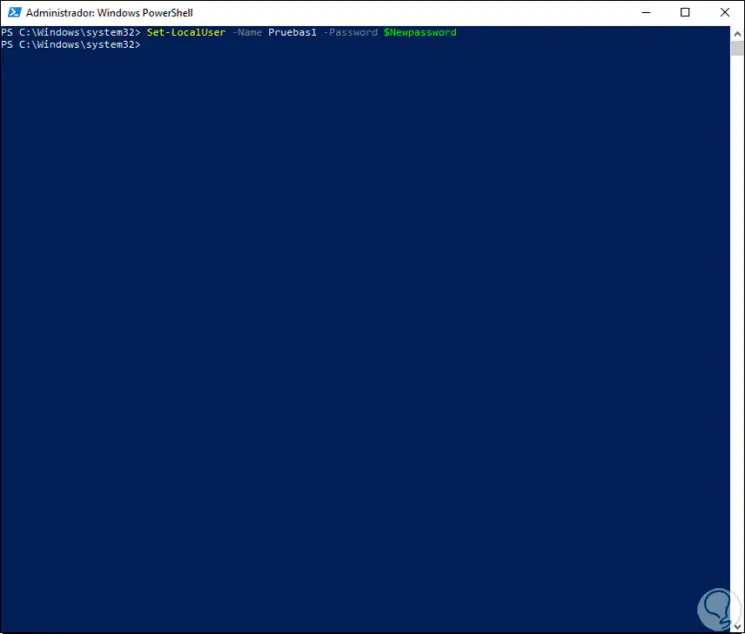
2. So ändern Sie das Domänenadministratorkennwort in PowerShell
Wenn Sie das Kennwort der Domäne eines Benutzers ändern möchten, müssen Sie Folgendes ausführen:
Set-ADAccountPassword-Benutzer -NewPassword $ NewPassword –Reset
Wir ersetzen den Benutzer durch den Kontonamen:
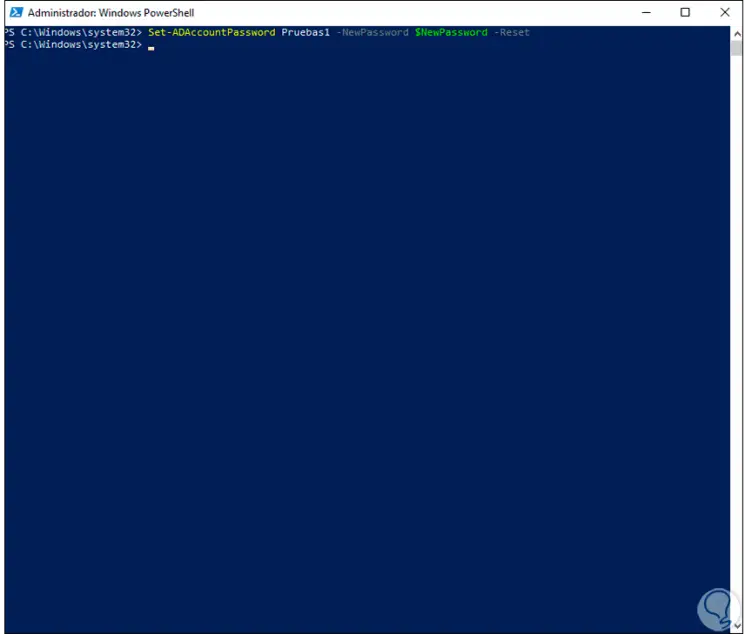
Mit diesem Prozess können wir das Kennwort eines Benutzers entweder lokal oder in der Domäne in Windows Server ändern und haben eine alternative Methode zu der bereits allen bekannten. Denken Sie daran, sichere Kennwörter zu verwenden.